Så här ändrar du Cortana namn i Windows 10
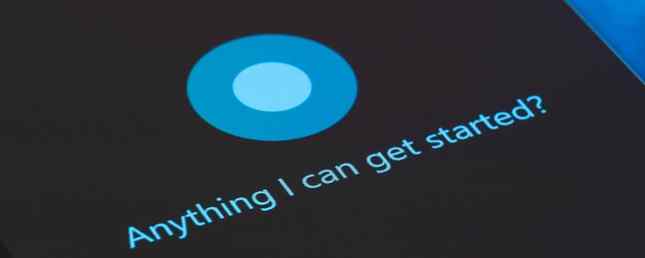
Cortana kan göra massor av fantastiska uppgifter 6 Coolaste saker du kan styra med Cortana i Windows 10 6 Coolaste saker du kan styra med Cortana i Windows 10 Cortana kan hjälpa dig att gå handsfree på Windows 10. Du kan låta henne söka dina filer och webb, göra beräkningar eller dra upp väderprognosen. Här täcker vi några av hennes kallare färdigheter. Läs mer i Windows 10. Från att snabbt titta på information för att ändra systeminställningar utan att gräva igenom menyer är röstkontroll med Cortana ganska användbar.
Om du ofta använder Cortanas tjänster vet du förmodligen att du kan aktivera “Hej, Cortana” röstsökord för att söka direkt. De som gillar att tweak allt kanske föredrar att ändra denna fras. Med en app som heter MyCortana kan du bara göra det.
MyCortana körs direkt när du startar den; du behöver inte installera någonting. När du öppnat den klickar du på inställningar knappen för att lägga till några nyckelord. Du kan lägga till upp till tio fraser som aktiverar Cortana på samma sätt som “Hej, Cortana” gör.
Kanske kan du lägga till några filmreferenser här, till exempel “Gå Go Gadget” eller “jarvis.” Eller så kan du bara byta namn på Cortana till något annat och säga “Kära Julie” att väcka henne. Om du inte kan tänka på någonting, prova något riktigt dumt, som “Pretty Pickles.”
Observera att i ordsprövningen verkade inte ord med en ordsvakning fungera som tillförlitligt som de med ett par ord. Allt vi placerade som ett vaknaord fungerade, även “um.”
Cortana svarar bara på dina anpassade fraser om MyCortana körs, så kolla på Körs vid uppstart rutan för att låta appen köras varje gång du startar datorn. Om du har flera Windows 10-enheter, bör den här appen hjälpa dig att förhindra att alla kan svara på en “Hej, Cortana” ring upp.
Kan jag byta namn på Cortana för att vara Clippy?
- Rebekah, PDXfoodlove (@rebekahahubbard) 22 september 2016
Visste du att Cortana kan synkronisera dina Android-telefoners meddelanden Så här synkroniserar du Android-meddelanden med Windows 10 Använda Cortana Så här synkroniserar du Android-meddelanden med Windows 10 Använda Cortana Du kan nu synkronisera Android-telefonmeddelanden med Windows 10 och agera på dem. Vi guidar dig genom installationen med Cortana och förklarar hur du kan hantera telefonen från skrivbordets Action Center. Läs mer till din dator?
Är du intresserad av att ändra Cortanas våkenord? Låt oss veta vad du lade till som ett nytt namn i kommentarerna!
Bildkrediter: ymgerman via Shutterstock
Utforska mer om: Microsoft Cortana, Windows 10.


